Exact Audio Copy〈简称EAC〉是一套免费、音质佳的CD音乐撷取的软体,它可以将CD音乐节取为WAV、MP3、FLAC、APE、WMA等音乐格式,关于Exact Audio Copy的下载与安装详见:免费CD音乐撷取的软体Exact Audio Copy。使用Exact Audio Copy之前必须先执行「设定向导」与「EAC显像」,设定自己要使用的环境,详细的操作说明如下:
1.对著桌面的捷径图示连续按两下滑鼠左键,开启Exact Audio Copy。
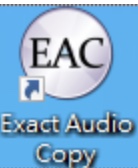
2.开启以后会出现「EAC」的「设定向导」,准备设定Exact Audio Copy。
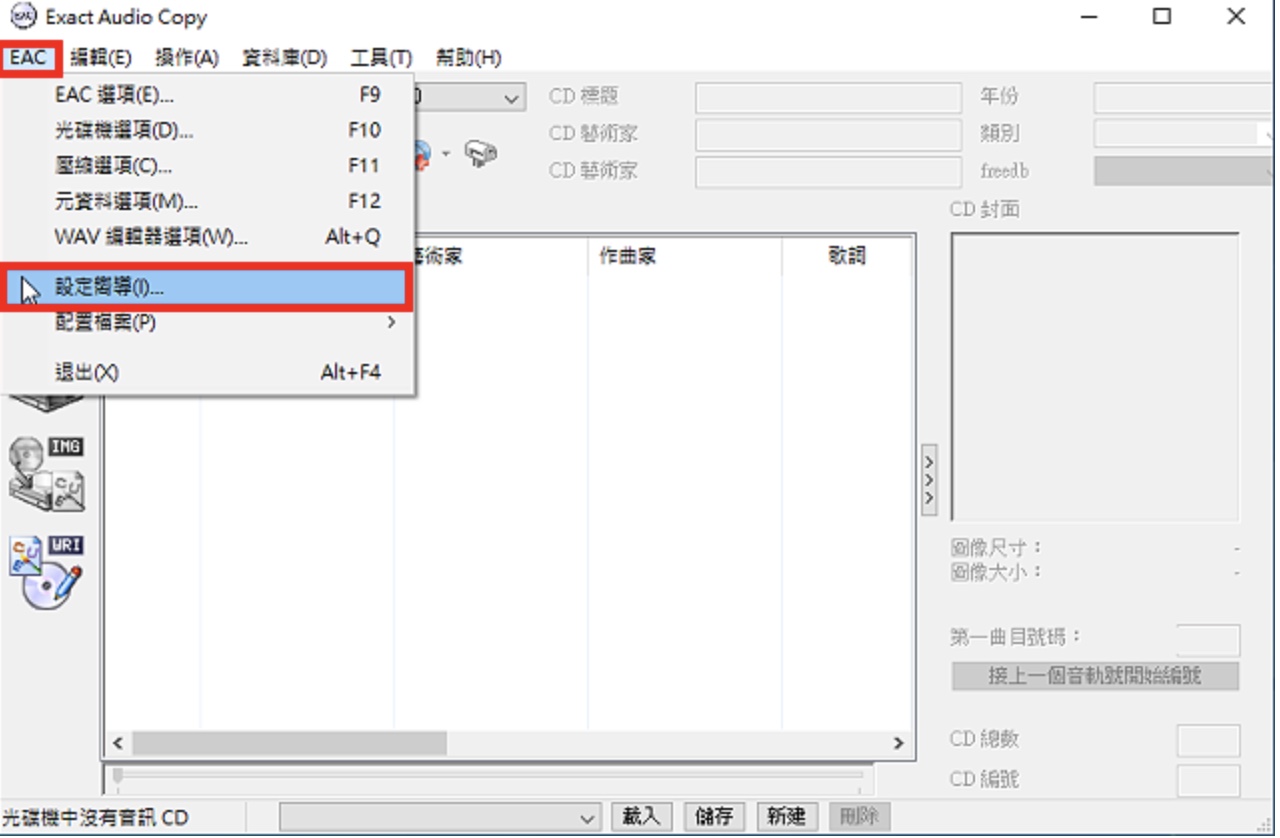
3.点选「下一步」。

4.勾选你要撷取音乐CD的光碟机,点选「下一步」。
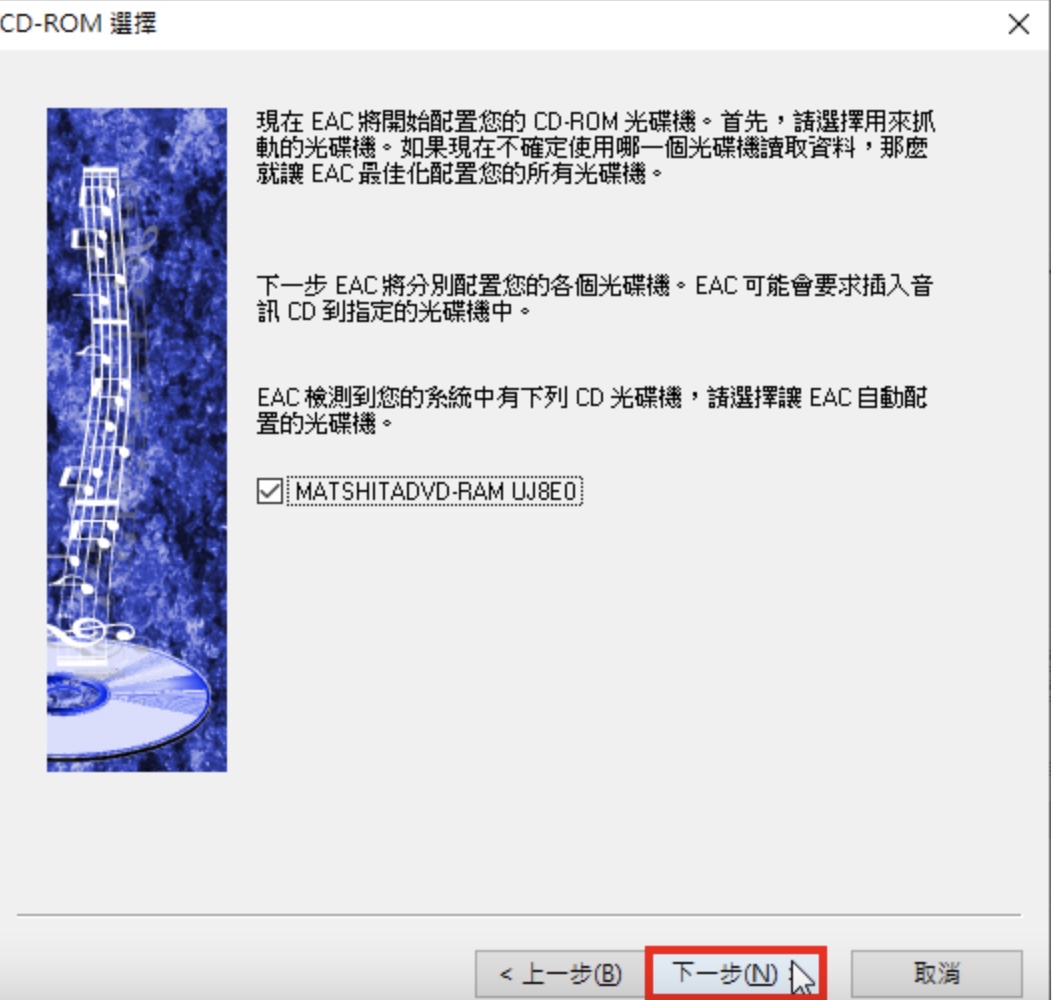
5.使用预设的选项「我更希望得到精确的速度」,点选「下一步」。

6.将CD音乐放入光碟机,点选「下一步」。
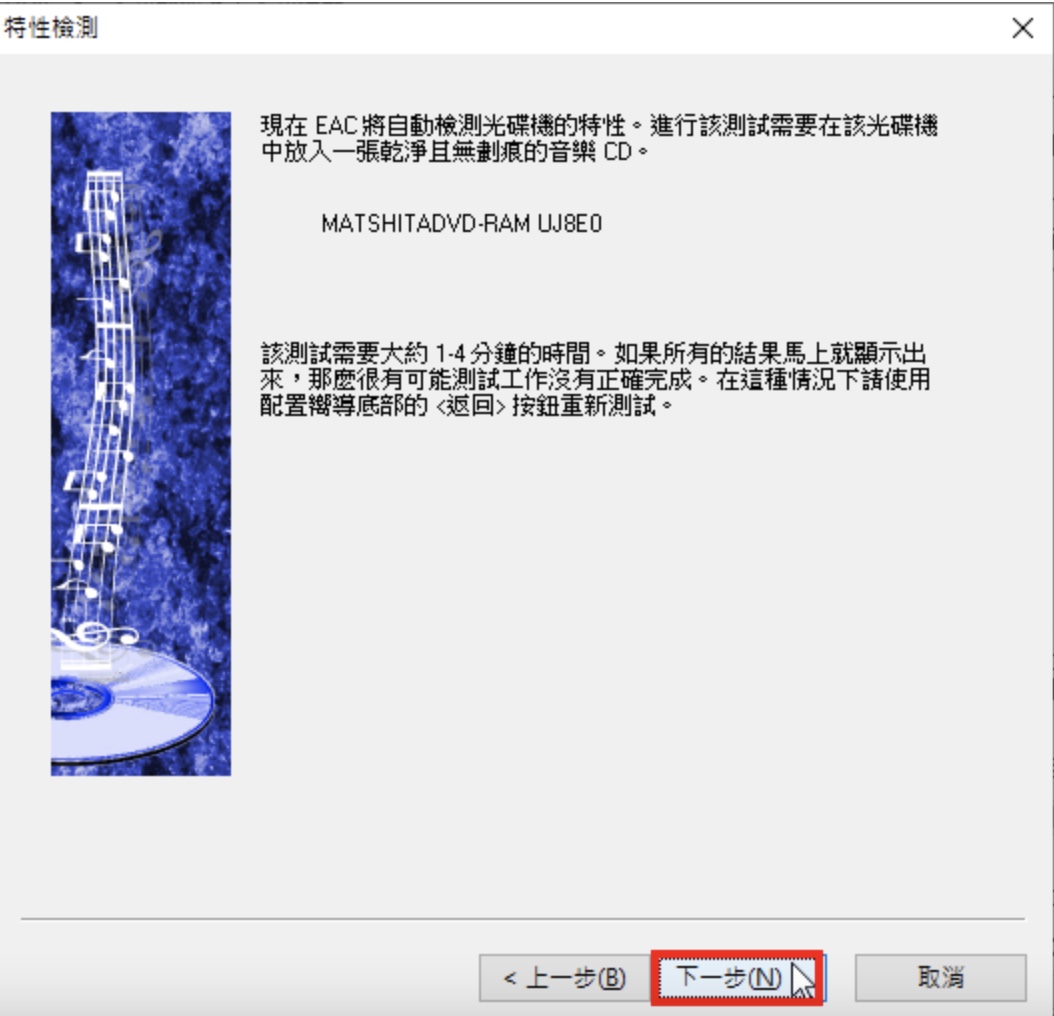
7.正在检测CD-ROM。

8.检测完成,点选「下一步」。
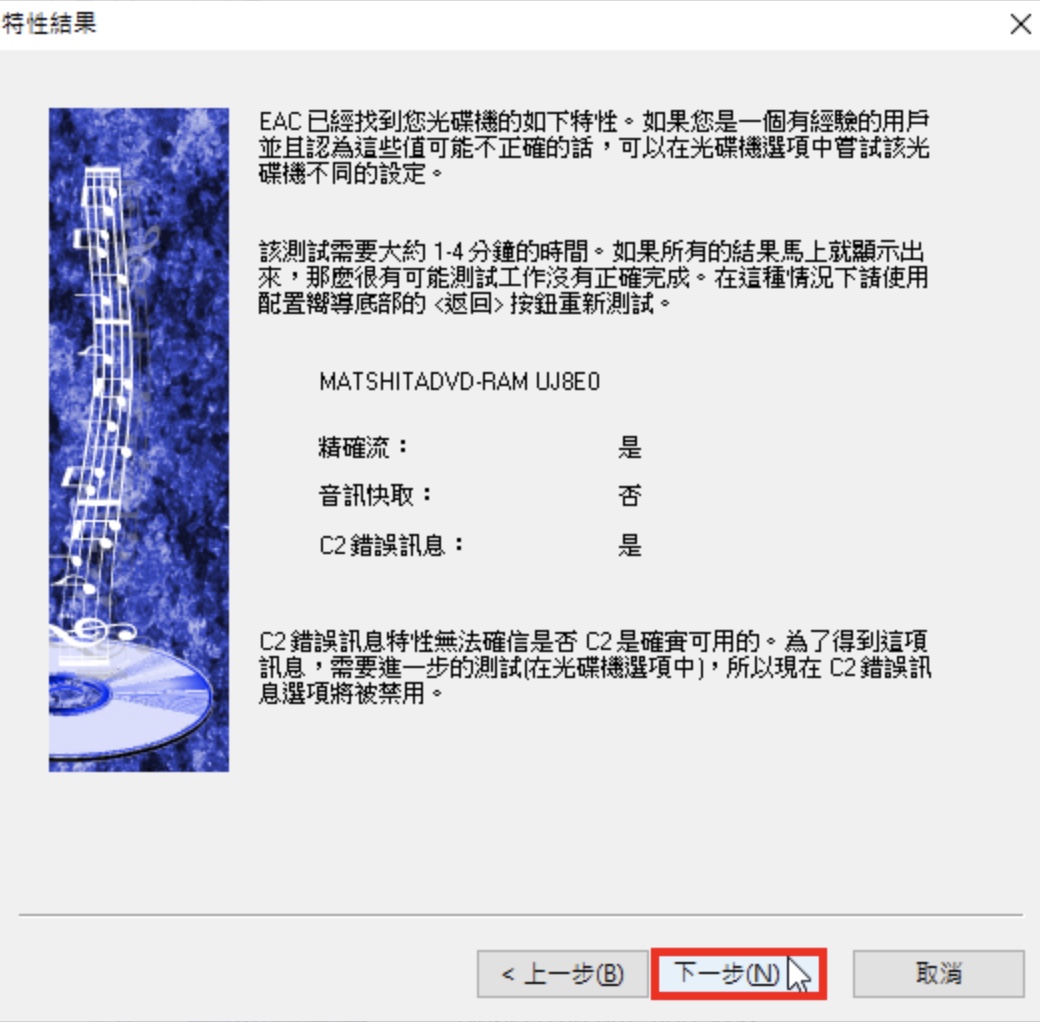
9.点选「下一步」。
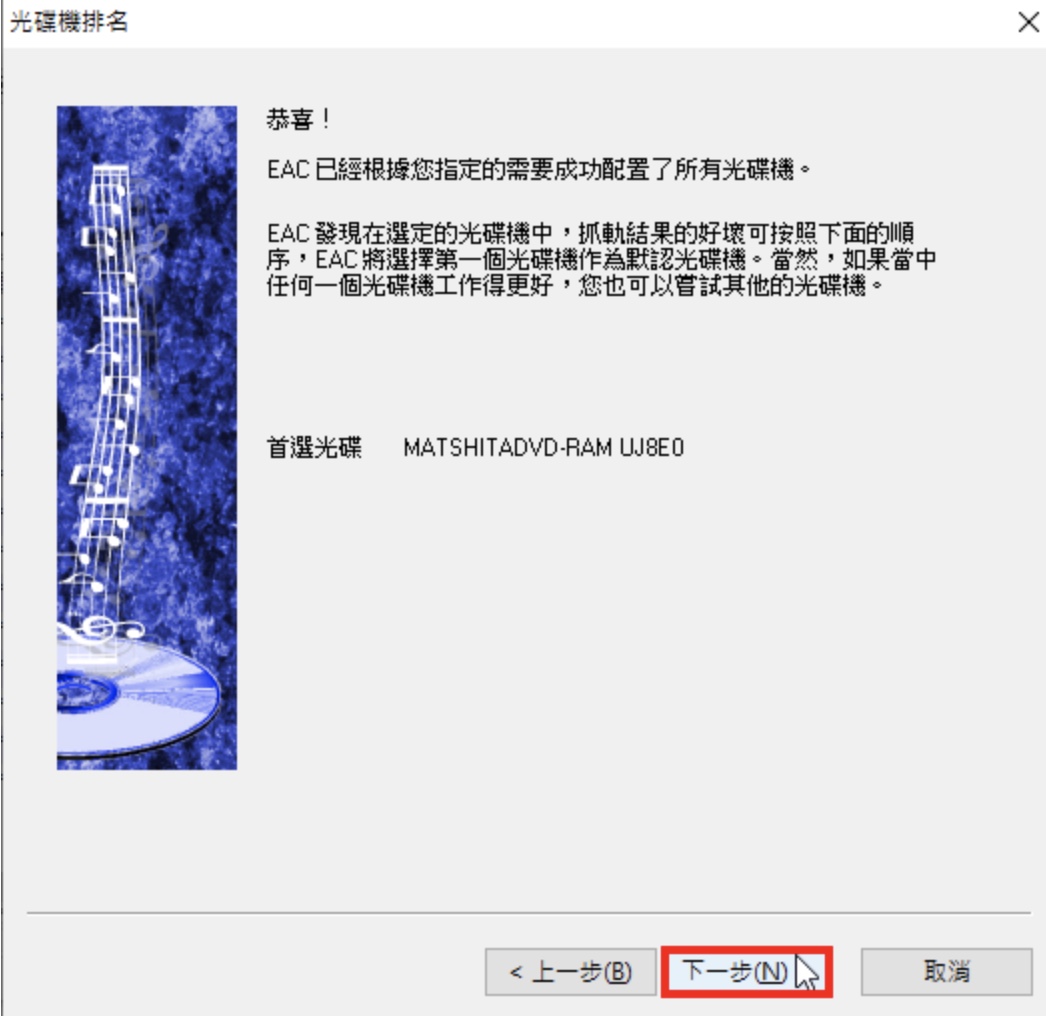
10.点选「下一步」。
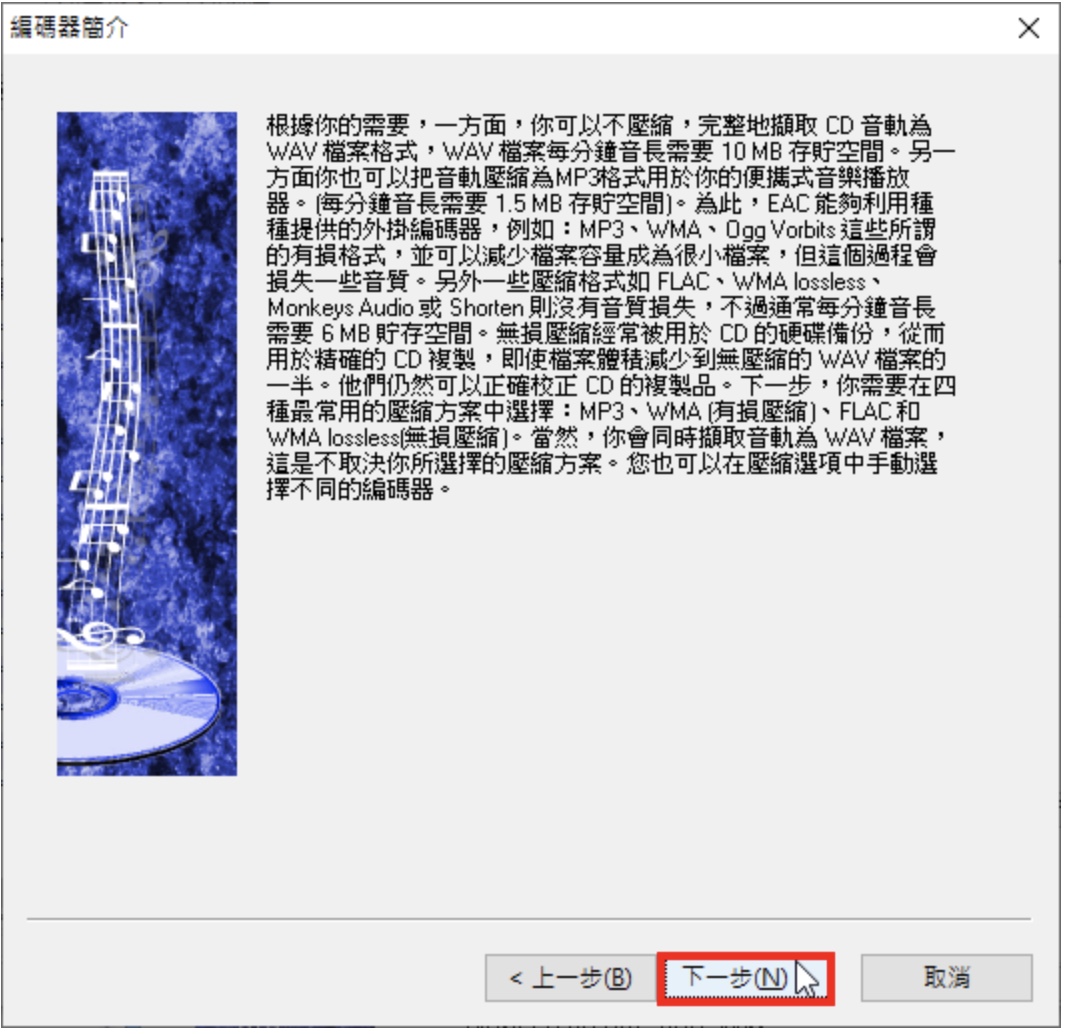
11.依据你的需要选择输出的格式,如下图所示,选择「MP3」,点选「下一步」。如果需要较高的品质,可以选择「FLAC」。

12.MP3音乐需要LAME编码程式,点选「下一步」。关于LAME编码程式的安装详见:Audacity 2.0.2安装Lame〈MP3编码器〉。

13.点选「取消」,自己指定LAME程式的位置。

14.点选「浏览」。
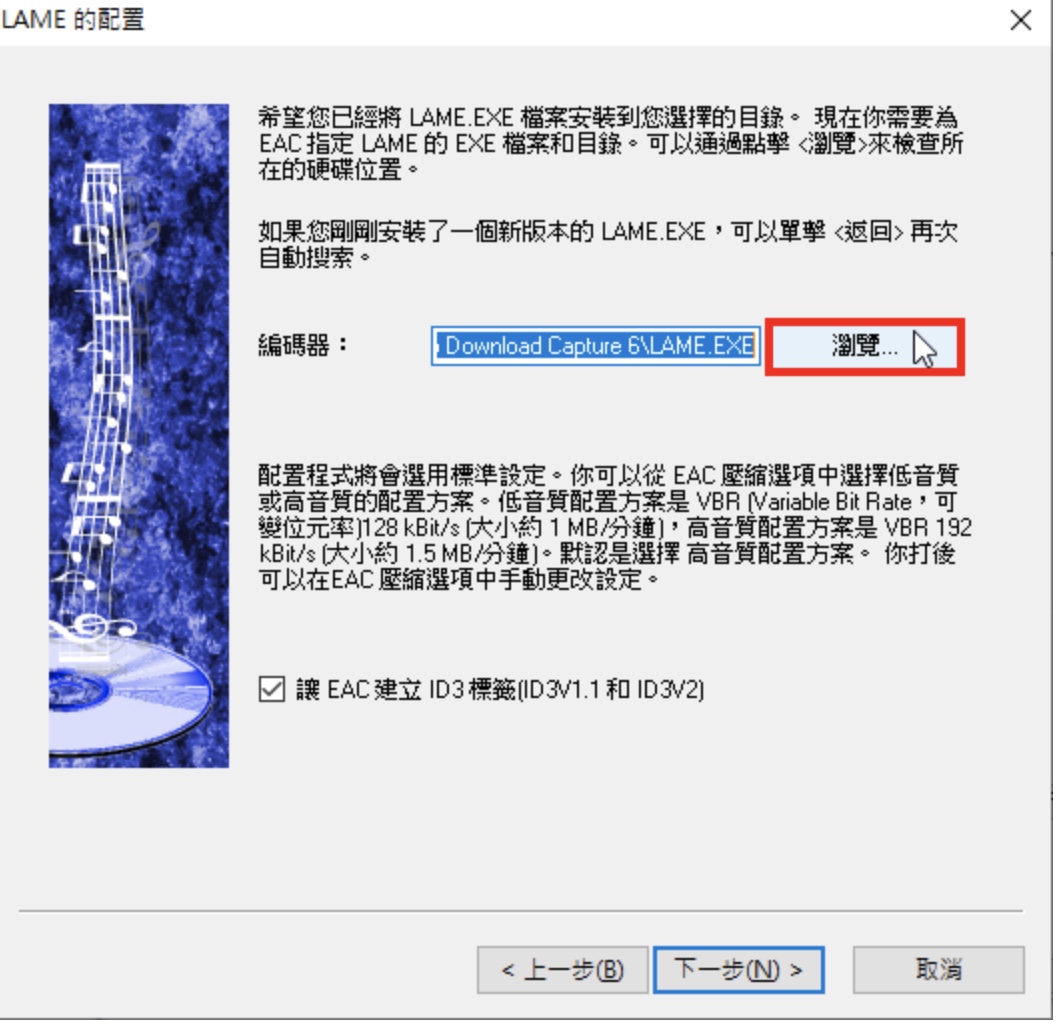
15.程式在「C:\\Program Files (X86)\\Lame For Audacity」的资料夹内,选择「lame.exe」,点选「开启」。

16.点选「下一步」。

17.输入电子邮件,点选「下一步」。必须输入电子邮件才能下载CD音乐的讯息。

18.依个人的需要选择档案命名的方式。
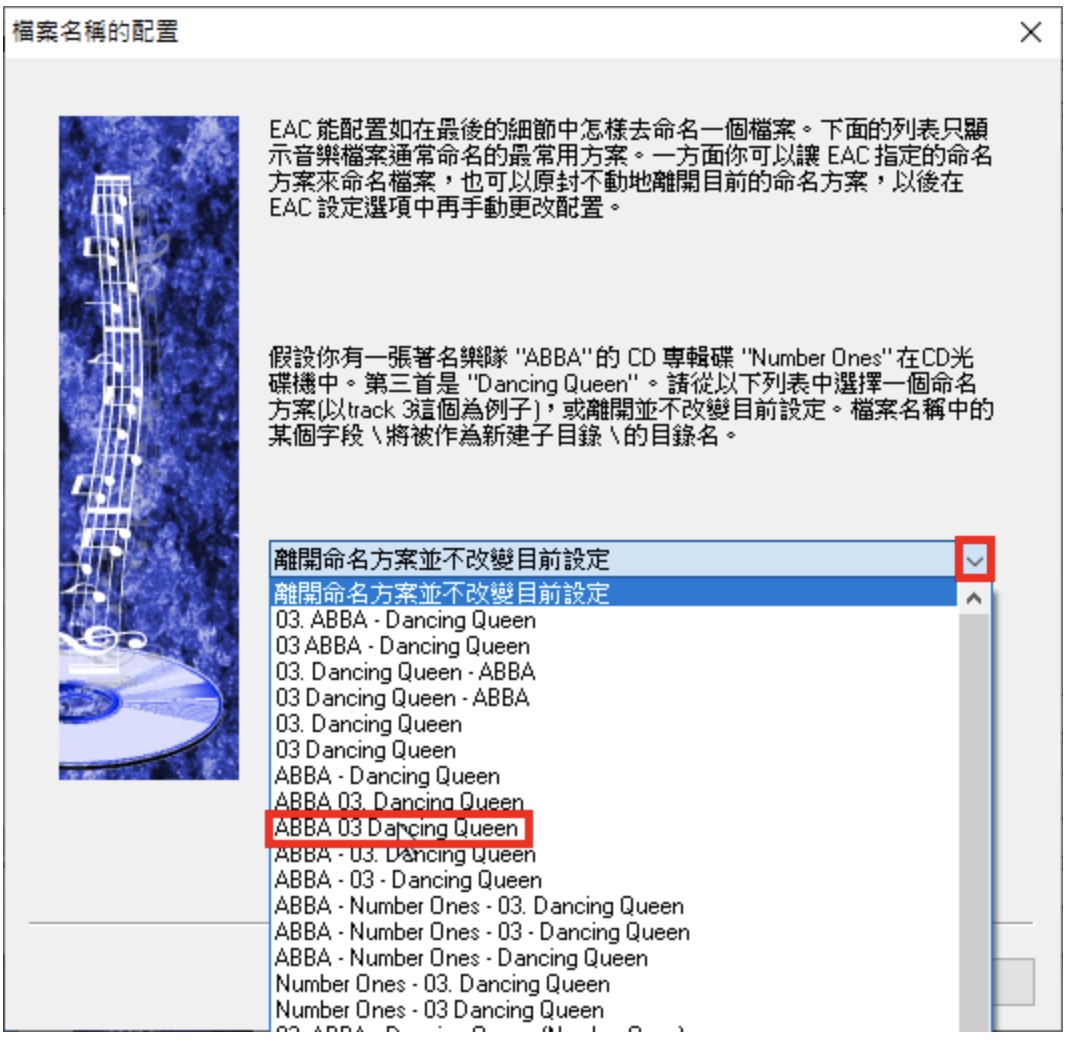
19.点选「下一步」。

20.使用预设的选项,点选「完成」。
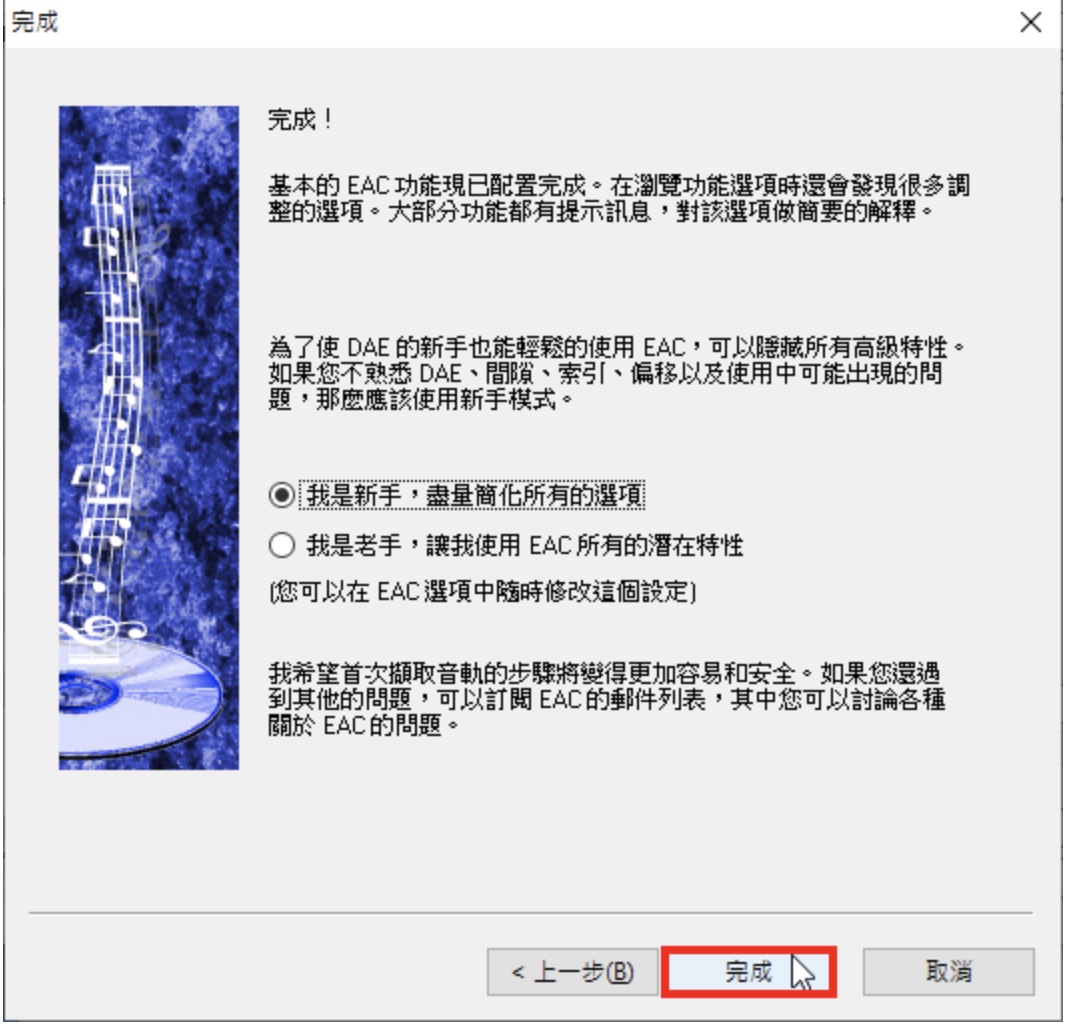
21.点选「EAC」的「EAC选项」,准备更改设定。
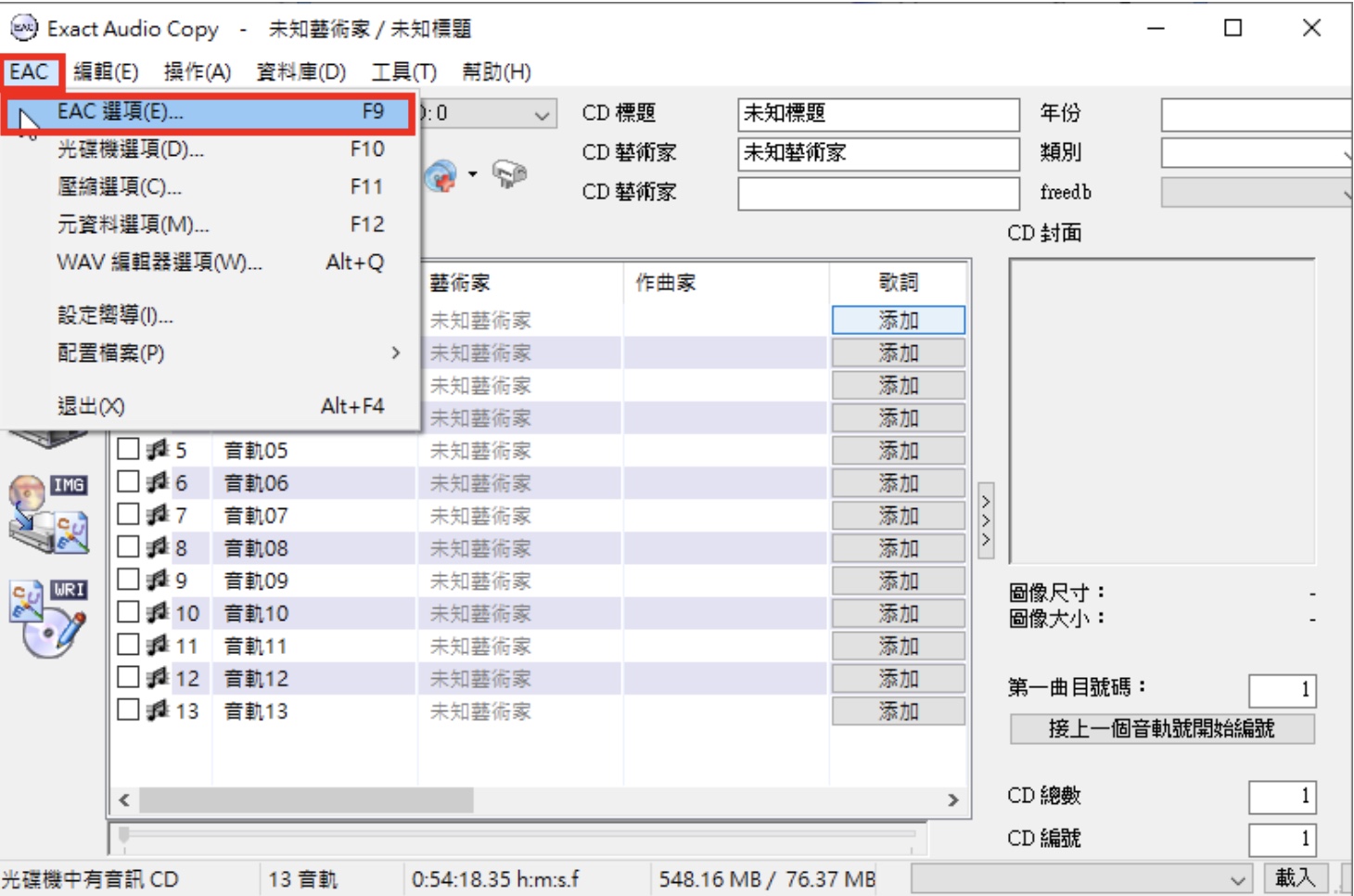
22.在「撷取」的索引标签,依个人需要设定「撷取和压缩的优先权」与「纠错品质」。

23.在「工具」的索引标签,勾选「撷取时创建.m3u播放列表」,可以建立m3u的播放清单。

24.在「档案名称」的索引标签,可以设定档案命名的方式。
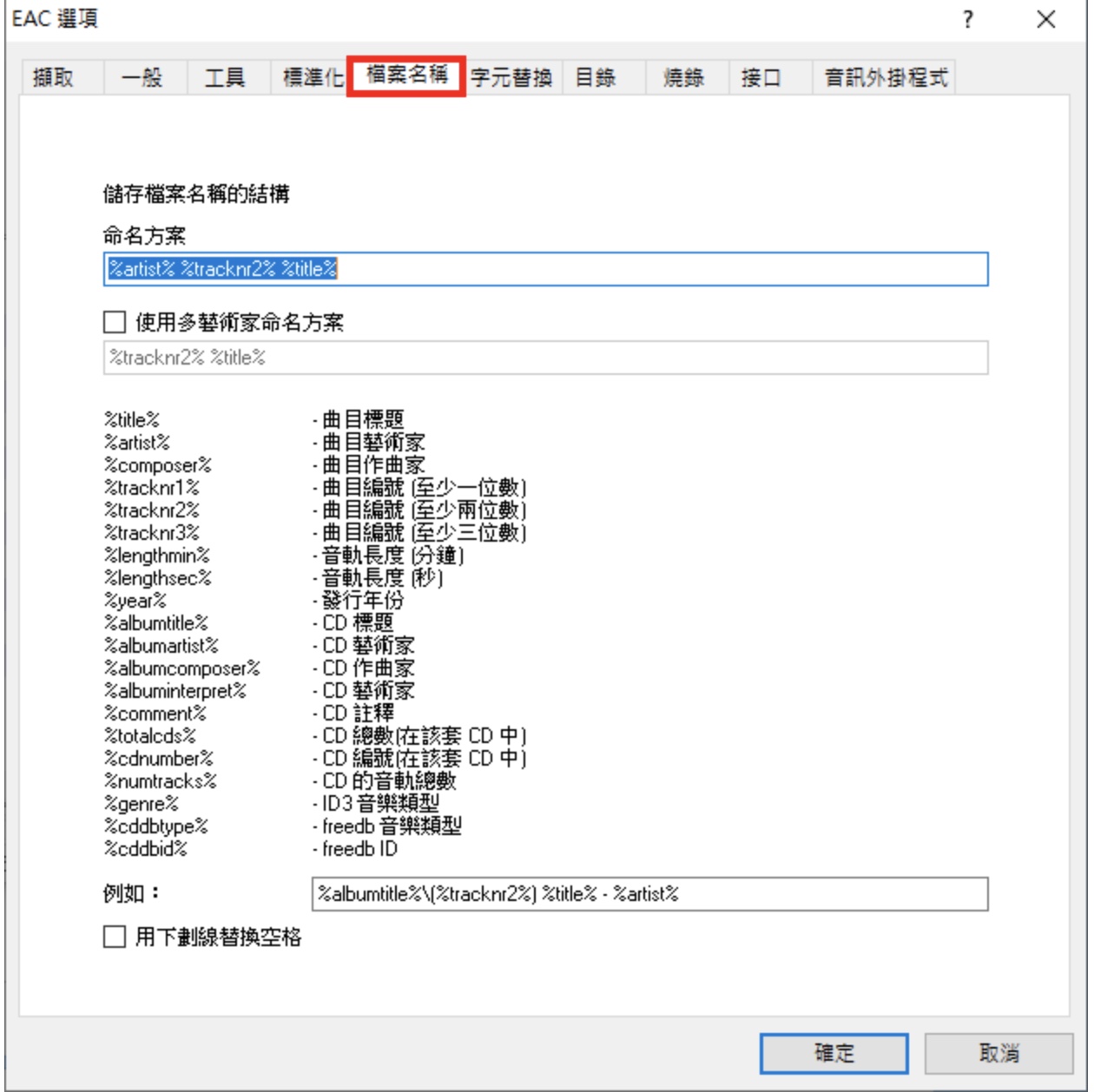
25.在「目录」的索引标签,可以指定储存的目录。设定完成,点选「确定」。
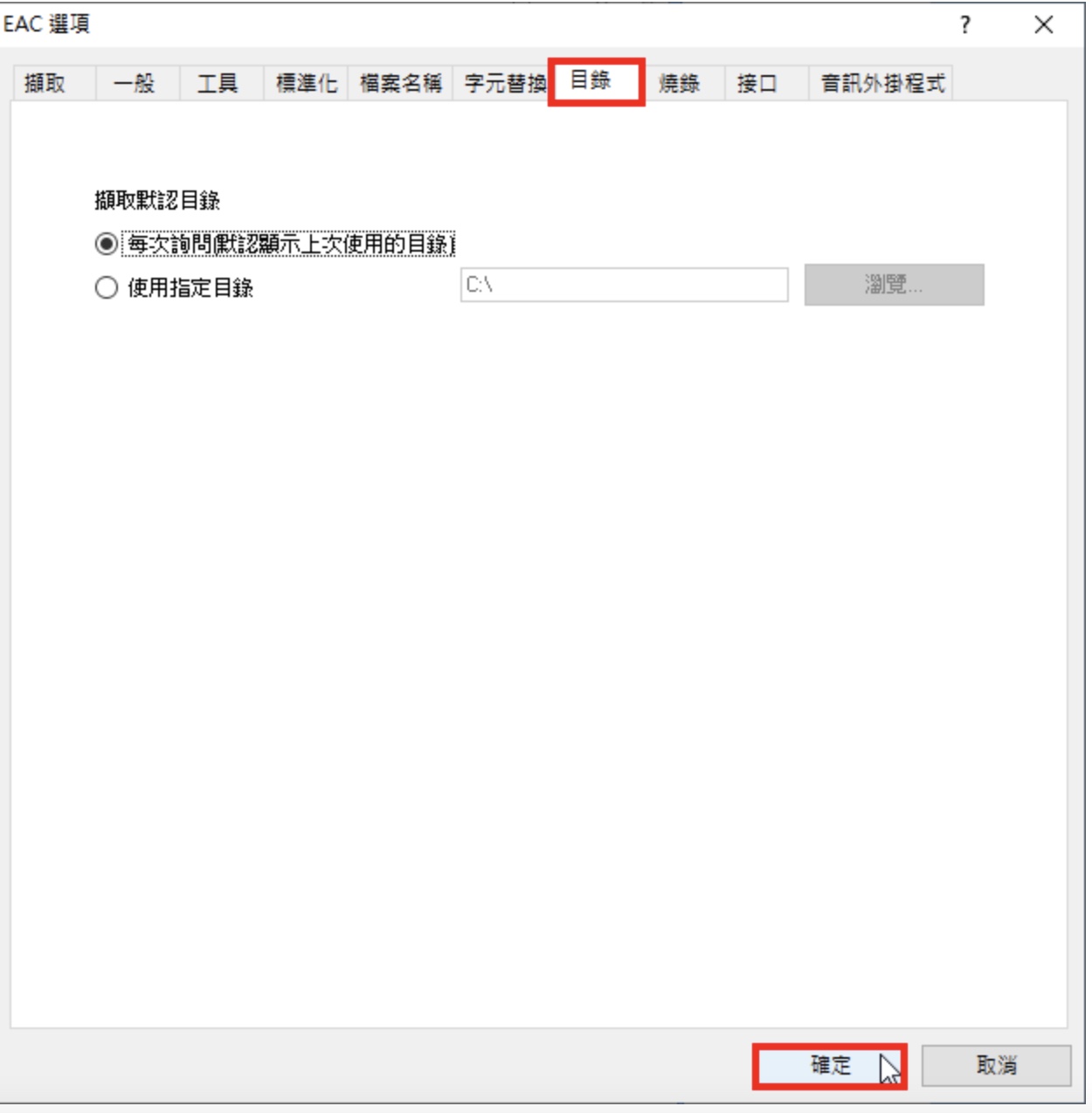
26.设定完成,可以开始撷取CD音乐了。

27.关于Exact Audio Copy的应用详见:
Exact Audio Copy撷取CD音乐为WAV。
Exact Audio Copy撷取CD音乐为MP3。
Exact Audio Copy撷取CD音乐为FLAC。
Exact Audio Copy撷取CD音乐为APE。
Exact Audio Copy撷取音乐为单一WAV档案。
Exact Audio Copy撷取音乐为单一APE档案。
Exact Audio Copy分割WAV档案。
Exact Audio Copy压缩WAV档案。
点击阅读全文

AnyMP4 MTS Converter(MTS格式转换器)
39.9MM
下载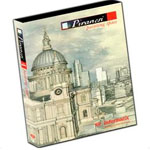
2.55GM
下载
PassFab iBackupUnlocker(密码备份恢复软件)
10.3MM
下载